
Hiện nay, giá thành những chiếc laptop đã giảm đi rất nhiều, bên cạnh sự đa dạng hóa cả về chủng loại, cấu hình, giá bán khiến cho việc sở hữu riêng một chiếc máy tính khá dễ dàng. Chúng ta hàng ngày vẫn làm việc, học tập và giải trí ngay trên chiếc laptop của mình, mà quên mất rằng cần phải “tắm rửa” cho nó khi xuất hiện các hiện tượng liên quan đến bệnh quá nhiệt trong laptop:
1. Máy hoạt động chậm bất thường khi chạy các ứng dụng trên hệ điệu hành Window.
2. Máy bị treo khi đang hoạt động.
3. Máy xuất hiện lỗi “màn hình xanh” khi chạy các ứng dụng.
4. Sau khoảng thời gian sử dụng (có khi chỉ mới bật máy), máy tự động tắt và không thể khởi động sau đó.
5. Khi mới khởi động, quạt tản nhiệt CPU laptop quay mạnh gây ra tiếng ồn. Do nhiệt độ CPU đột ngột tăng nhanh làm cho quạt gió quay mạnh để thổi nhiệt ra ngoài.
6. Vỏ laptop nóng bất thường, đặc biệt ở khu vực lắp đặt ổ cứng.
 Sau đây là một số cách khắc phục bệnh nóng lên của Laptop:
Sau đây là một số cách khắc phục bệnh nóng lên của Laptop:
1. Không nên vừa sử dụng pin vừa cắm sạc, thói quen này dẫn đến pin bị chai vì quá trình nạp và xả liên tục. Pin đã bị chai sẽ sinh ra nhiệt nhiều hơn bình thường.

2. Không chạy nhiều ứng dụng cùng lúc trên máy có cấu hình yếu. Lượng nhiệt phát sinh tỉ lệ thuận với khối lượng máy cần xử lý, bạn nên tắt bớt hoặc gỡ bỏ những ứng dụng không thực sự cần thiết để giảm tải cho CPU, dẫn đến giảm lượng nhiệt phát sinh làm nóng máy.
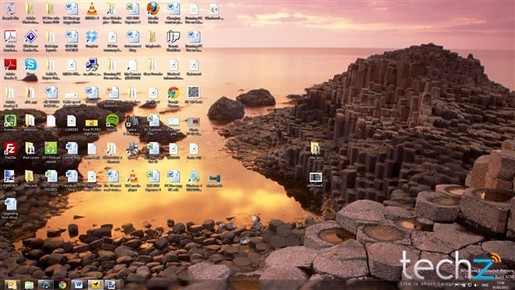
3. Vệ sinh laptop khu vực quạt tản nhiệt CPU, ổ cứng. Sau thời gian hoạt động, bụi tích tụ nhiều tại cánh quạt hút gió làm mát CPU làm giảm hiệu suất của quạt hoặc che nơi lá đồng tản nhiệt CPU.


4. Bôi kem tản nhiệt trên CPU, chipset VGA

5. Làm mát từ bên ngoài máy. Bạn có thể sử dụng các dụng cụ, thiết bị hỗ trợ làm mát chuyên nghiệp cho laptop đặt dưới thân máy như: đế tản nhiệt laptop ... các cánh quạt trên đệm sẽ thổi trực tiếp không khí mát vào thân máy giúp cho việc tản nhiệt trở nên hiệu quả hơn.
